困扰着许多 Excel 用户的问题出现了:考勤表中的图片无法删除,并始终跟随鼠标移动。php小编百草为您带来了解决此问题的详细操作步骤。以下内容将引导您逐步移除这些烦人的图片,让您的考勤表井然有序。
1、如图,图片会随着鼠标的点击进行移动。
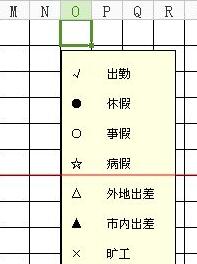
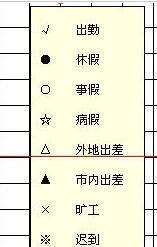
2、选择表格左上角如图所示的位置全选表格。
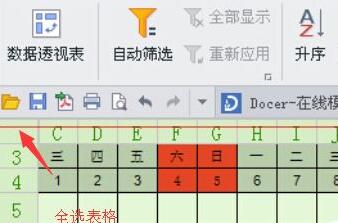
3、菜单栏中:数据---数据有效性---设置---全部清除---确定。再去表格中点击,就没有图片了。
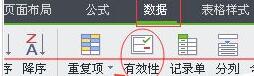
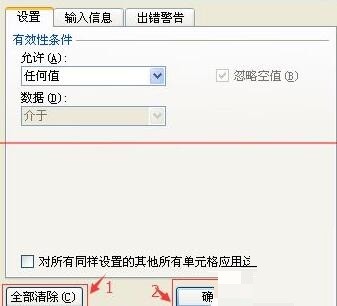
以上是Excel考勤表图片不能删除随鼠标移动的处理操作步骤的详细内容。更多信息请关注PHP中文网其他相关文章!




